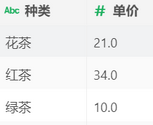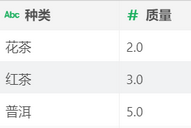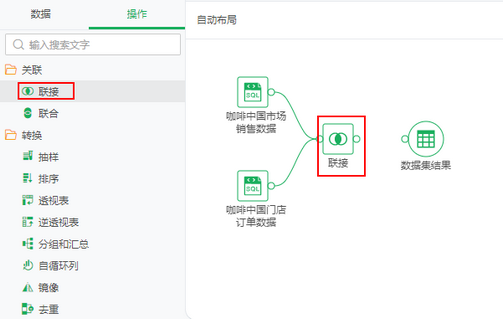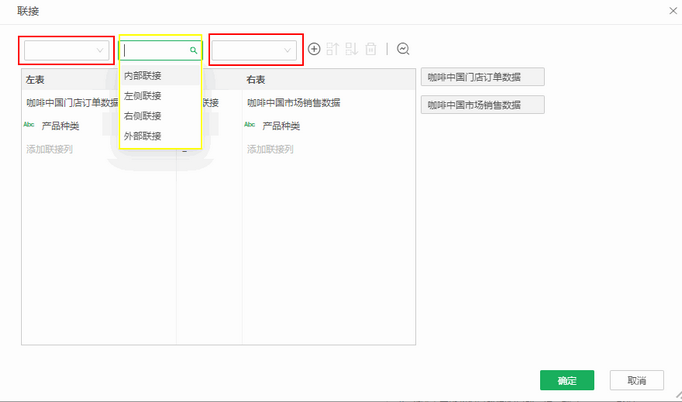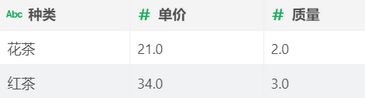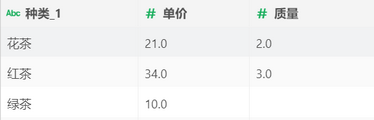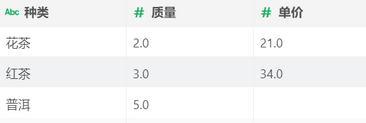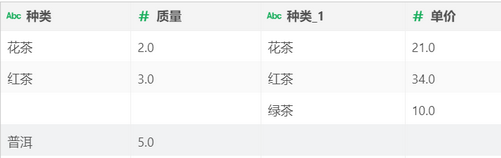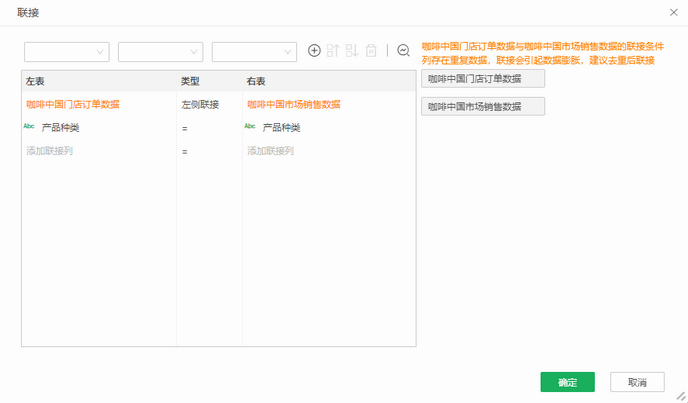1.概述
1.1应用场景
当需要对数据集或库表数据进行join的联接操作时可以使用联接节点。
1.2功能简介
拖拽数据库中的表或视图或者直接拖拽数据集到自服务数据集。拖拽联接节点到画布时,如果联接节点和输入节点相距75px之内,联接节点会自动和输入节点连线。联接节点第一次和输入节点自动连线时,会自动弹出编辑节点菜单。如果数据库表之间定义了外联接信息,联接节点会基于这些外联接信息将缺省的联接做好,而无需用户定义,反之,则需要用户自己定义节点之间的联接关系。
2.应用举例
用户实际使用中可能会有需要将两张表联合在一起形成一张新表使用的情况。
如图示两个表,已经创建了数据集,想要同时展示和处理两个数据集中的茶叶种类,质量和价格:
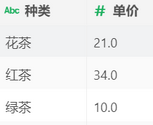
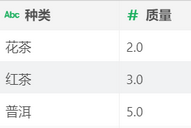
这种情况就可以以“种类”为联接列,使用操作节点“联接”来实现对两个数据集的合并。
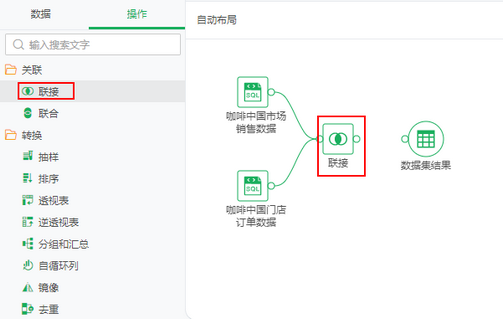
双击联接节点或选中联接节点右键编辑节点,打开联接节点对话框进行编辑,通过中间的下拉菜单选择“操作类型”,来定义两个节点之间的联接关系。两个节点之间的关系图如下。
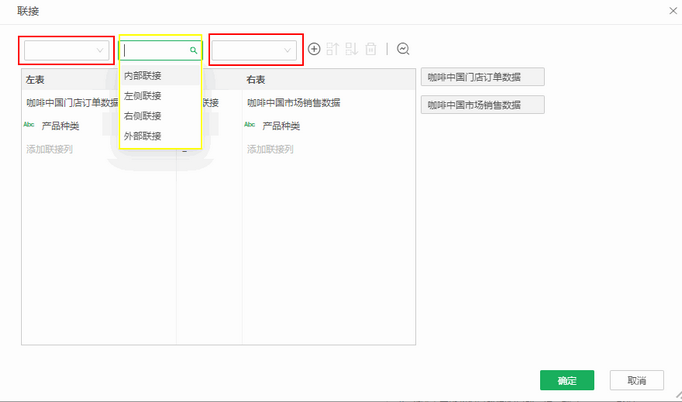
联接中的功能介绍如下:
操作
|
说明
|
输入节点列表
|
红线标注的下拉列表里罗列画布中的所有输入节点。左边的为左表,右边的为右表。
|
联接类型
|
黄线标注的下拉列表可以选择联接类型,有内部联接,左侧联接,右侧联接,外部联接 。
➢示例: 以开头展示的茶叶数据集联接为例。
内部联接(Inner Join):将左右两张表符合联接条件的记录组合在一起,只展示两张表都有的茶叶:
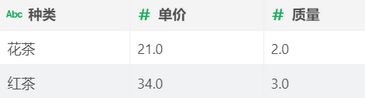
左侧联接 (Left Join):左表的记录全部显示,右表只会显示符合联接条件的记录,右表中记录条件不足的地方补空,只展示左表中的茶叶:
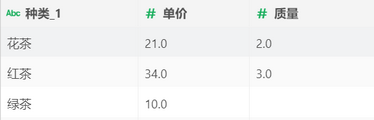
右侧联接 (Right Join): 右表的记录全部显示,左表只会显示符合联接条件的记录,左表中记录不足的地方补空,只展示右表中的茶叶:
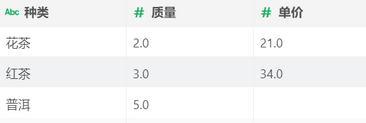
外部联接(Outer Join):左右表记录全部显示,不符合联接条件的记录对应的位置补空,将两张表的茶叶全部展示:
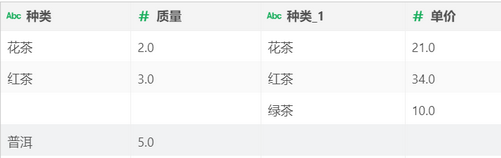
|
添加
|
选择好左表、右表和联接类型后,点击添加定义的联接列添加到列表中。
|
上移/下移
|
列表中选中联接列,可以点击通过上移/下移来调整联接列的定义顺序,同时也会对执行顺序产生影响。执行顺序会在右侧区域示意出来。
|
删除
|
列表中选中联接列,可以点击删除图标进行删除。
|
检查是否存在重复数据
|
列表中设置好联接列后,可以点击检测来检测联接列在数据集中是否存在重复数据,如果存在,会用橙色文字提示用户进行去重。
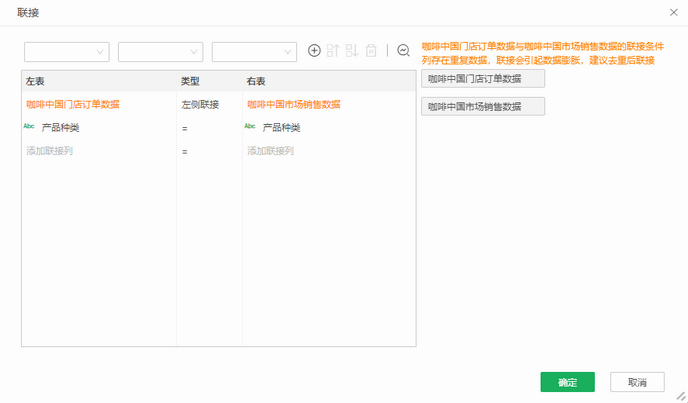
|
添加/选择联接列
|
在表名下方点击添加联接列可以选择需要作为联接列的列,也可以点击已经添加的联接列更改已选择的列。
|